2021年6月11日にゲームのプログラミングを楽しみながら学ぶことができるニンテンドーSwitch用ソフト「ナビつき! つくってわかる はじめてゲームプログラミング」というのが発売されました。このエントリーではゲームが作れるようになるまでチャレンジしていく連続企画です。
⇐前回の記事へ戻る
【はじめてゲームプログラミング】ゲーム制作に挑戦その2/ステージを作る
この記事のもくじ
どんなソフトなの?
この「ナビつき! つくってわかる はじめてゲームプログラミング」は、難しいプログラミング言語無しに、ノードンと呼ばれるゲーム内の生物同士を線でつなげてプログラミングしていく「ビジュアルプログラミングソフト」の1つ。
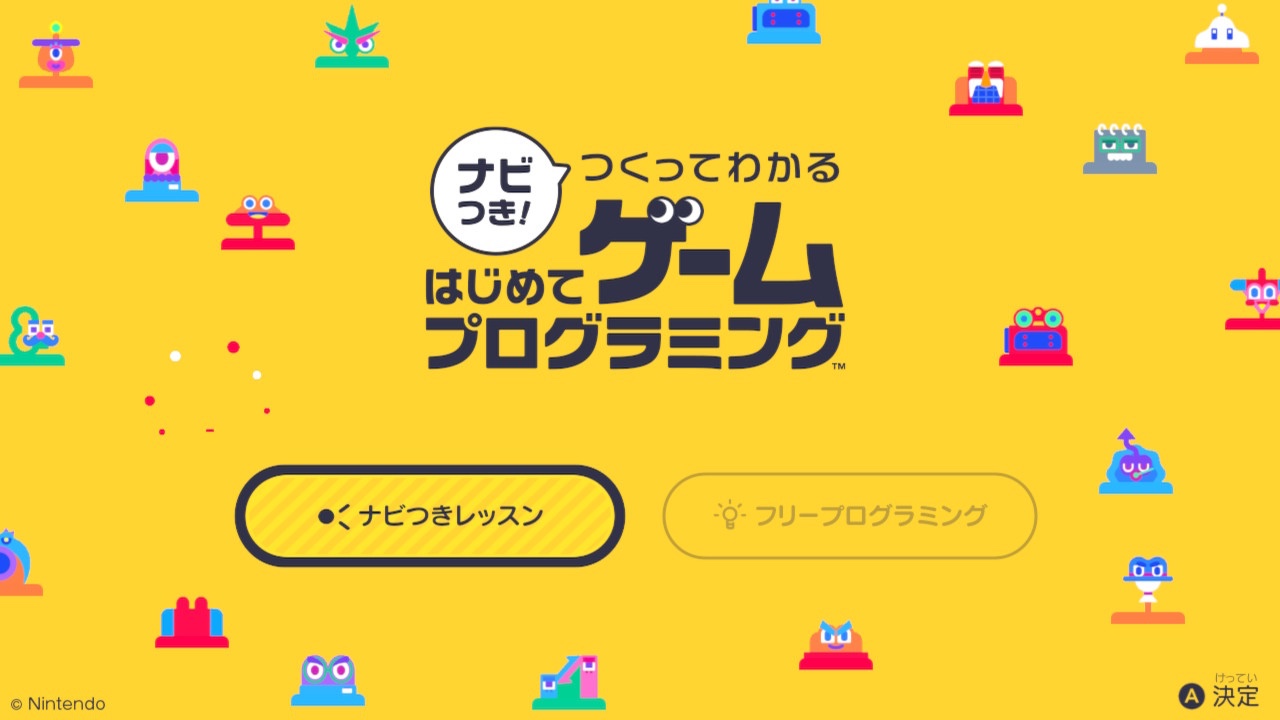
このソフトを作ったのは任天堂の開発室で、プログラミング教育が義務化になった現在様々な書籍やソフトが発売される中、任天堂らしいアプローチで開発され、なんでもできるというわけではなく、最終的にオリジナルゲームを作るということをテーマにより楽しく、より簡単にプログラミングを組んだり仕組みを理解することに繋がるソフトです。
その3/おにごっこの「オニ」を作る
このブログエントリーではシリーズ化して最終的には簡単なゲームが作れるところまで一緒に進めて行こうという企画で、「二人対戦!おにごっこバトル」のチュートリアルに挑戦しています。第3回目はキャラクターを追いかけるオニを作り、当たったら破壊されるプログラムを学んでいきます。
Step4/オニを作ろう!
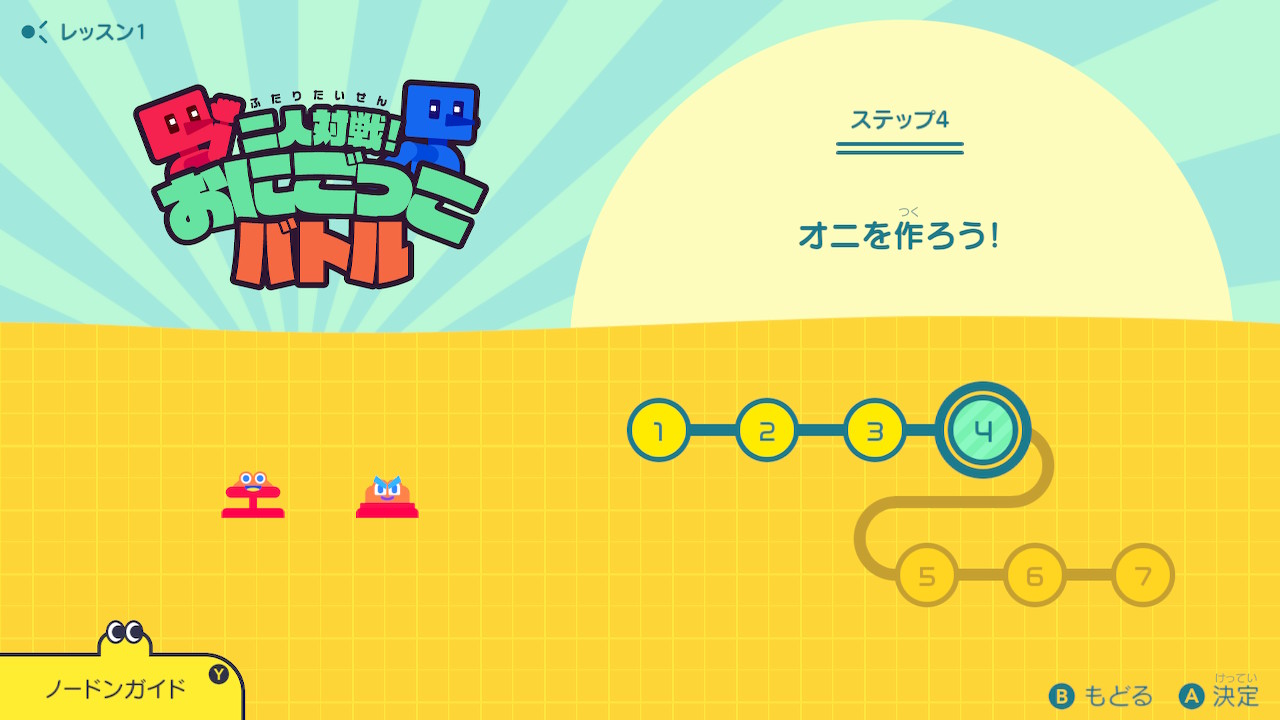
前回から引き続きStep4「オニを作ろう!」に挑戦。
前回作った「ヒト」をもう1体増やし、当たるとやられてしまう「オニ」を作ります。

ヒトを右の足場に
ゲーム内のヒトを2体に増やすので、現在のヒトの初期位置を右上の足場に設定します。
初期位置の設定は簡単で、ヒトノードンを目的の場所まで動かすだけで完了です。
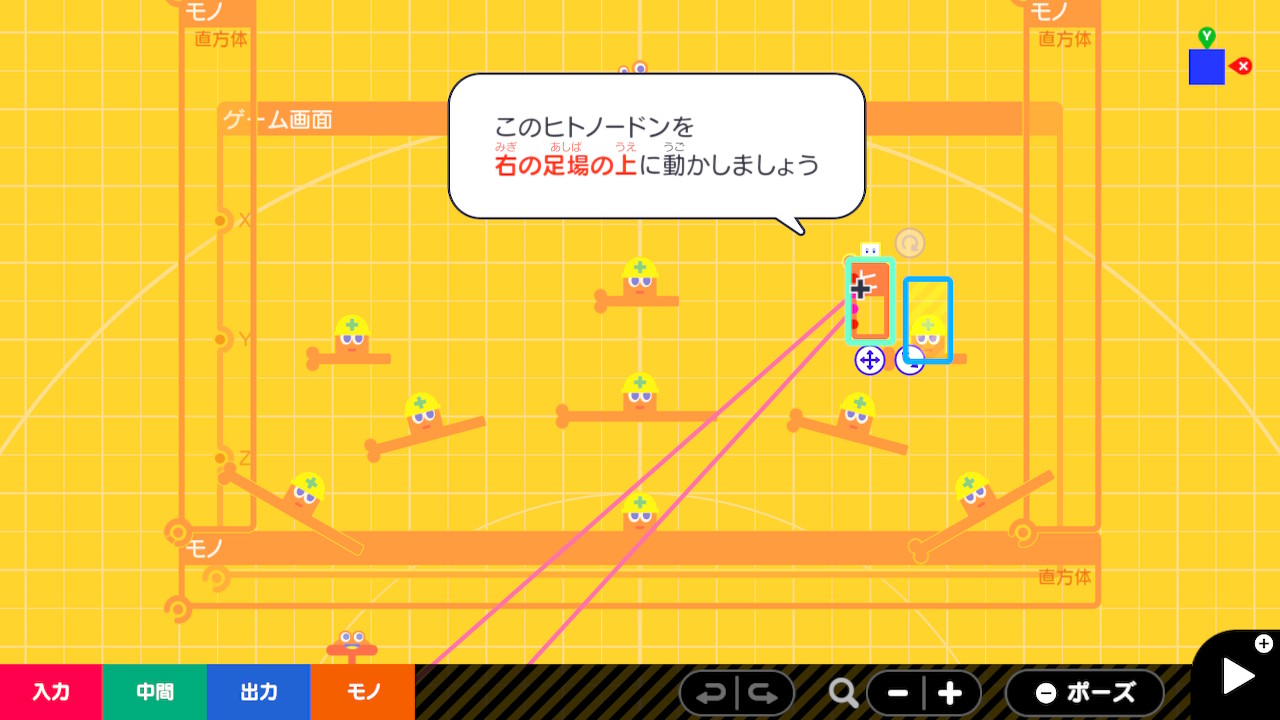
移動の命令が入っているノードンとの位置が離れすぎるとわかりにくくなるので、スティックノードンとボタンノードンをヒトノードンの右側に移動させます。
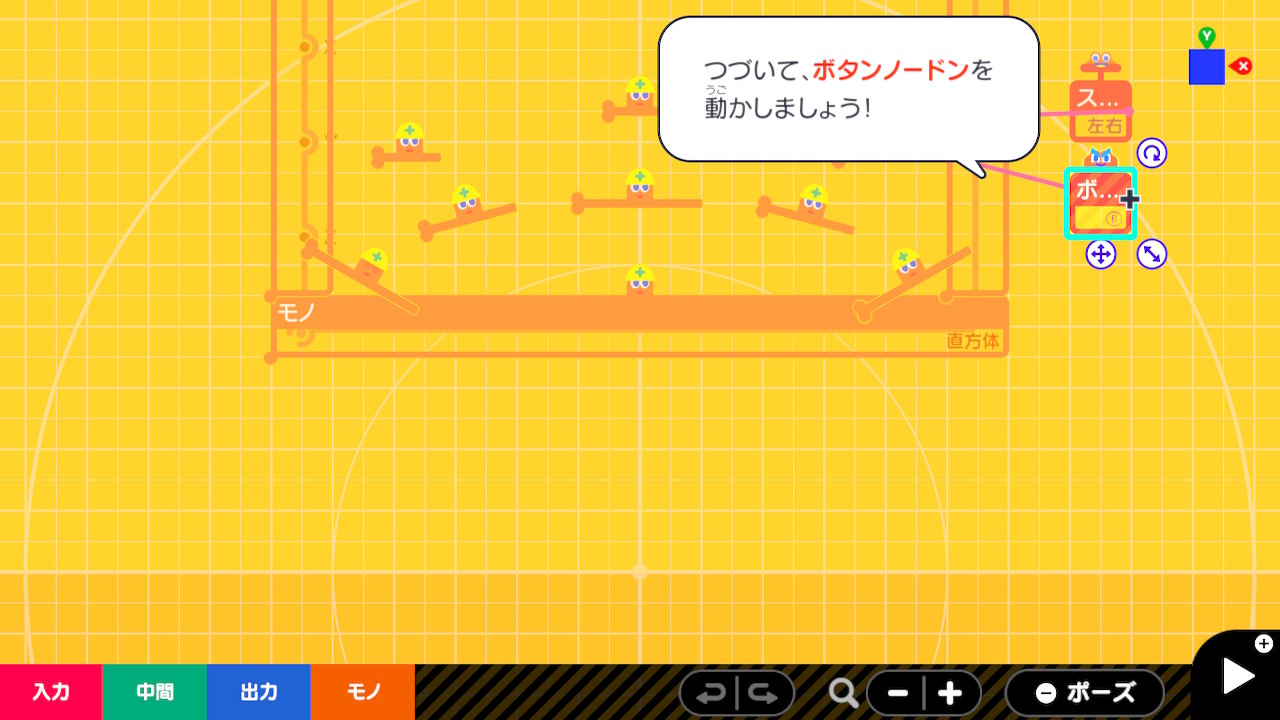
プレイ画面で確認すると、希望通り右上の足場を初期位置としてヒトが立っているのが確認できます。

ヒトをもう1体増やす
オニを作るため、ヒトをもう一体増やします。
大きさなど基本条件は同じなのでコピーして複製を作ります。
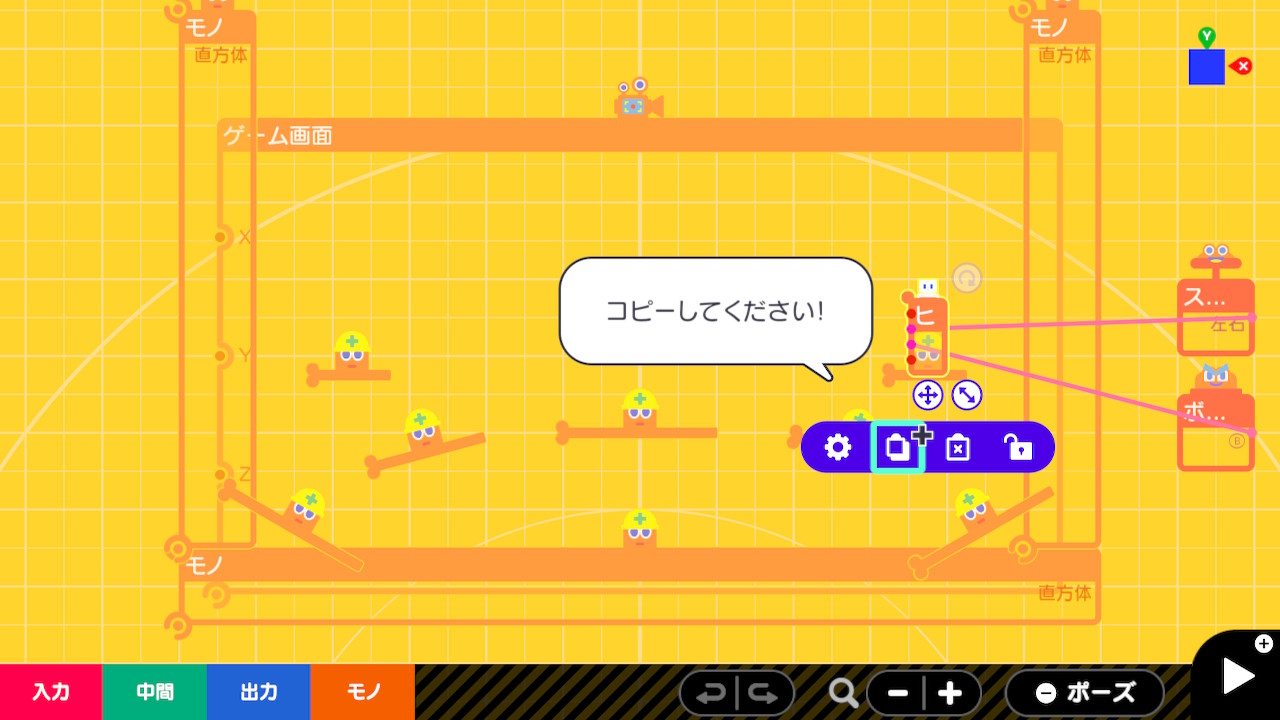
複製が現れたら対になるよう左上の足場に設置します。
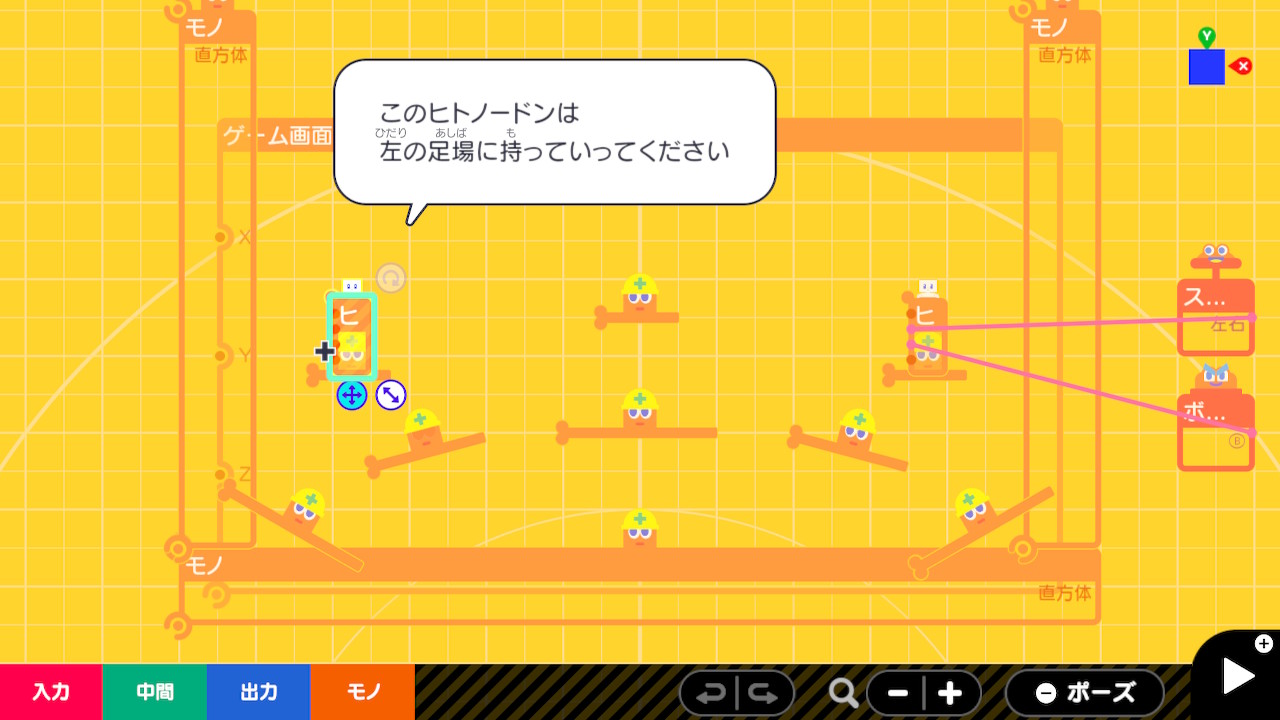
プレイ画面で確認するとちゃんと2体のヒトが登場しました。
ただし現段階で操作できるのは最初から作っていた右側のヒトのみで、左側のヒトはただ立っているだけになっています。

2つのコントローラーで操作できるように
「二人対戦!おにごっこバトル」というからには2つのコントローラーを使い、2体のキャラクターを別々に操作できることが必要で、そのためのプログラミングをしていきます。
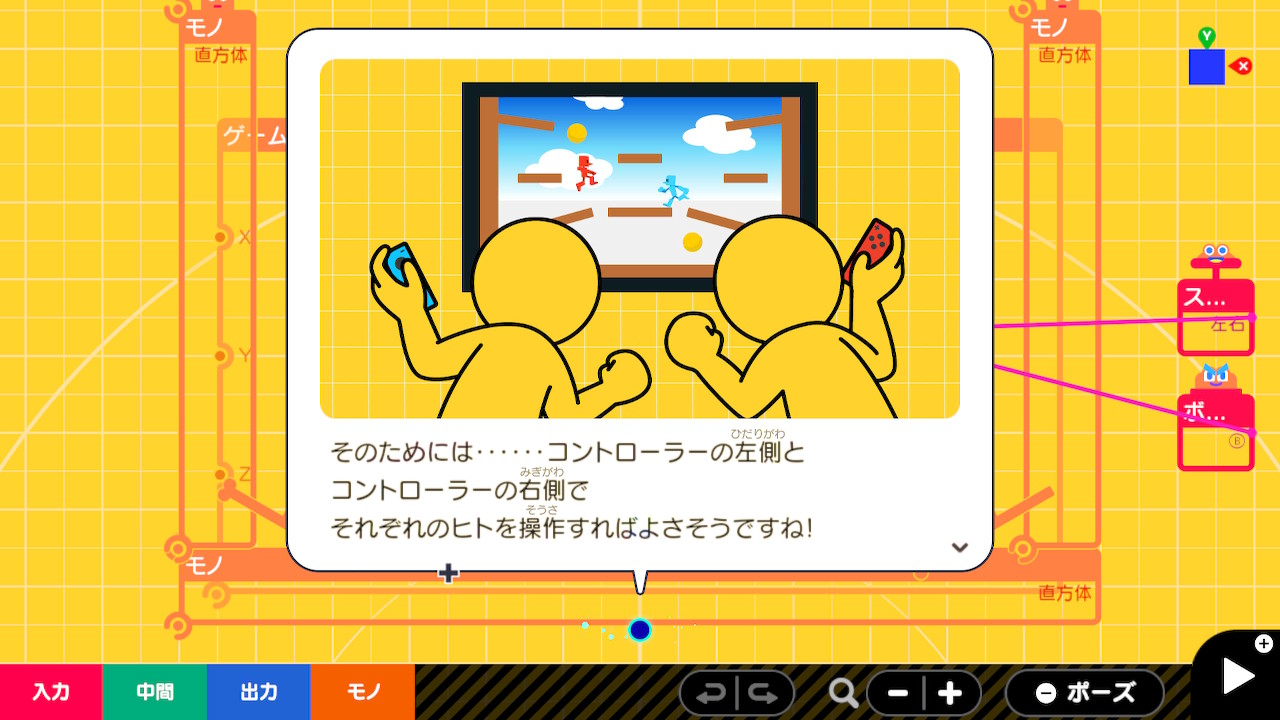
左のヒトを操作できるように
左のオニとなる追いかけるヒトをLコントローラーで操作できるようにプログラムしていきます。
【入力】→【スティックをたおしたら】→【Lスティック】→【左右】でLスティックのノードンを作ります。
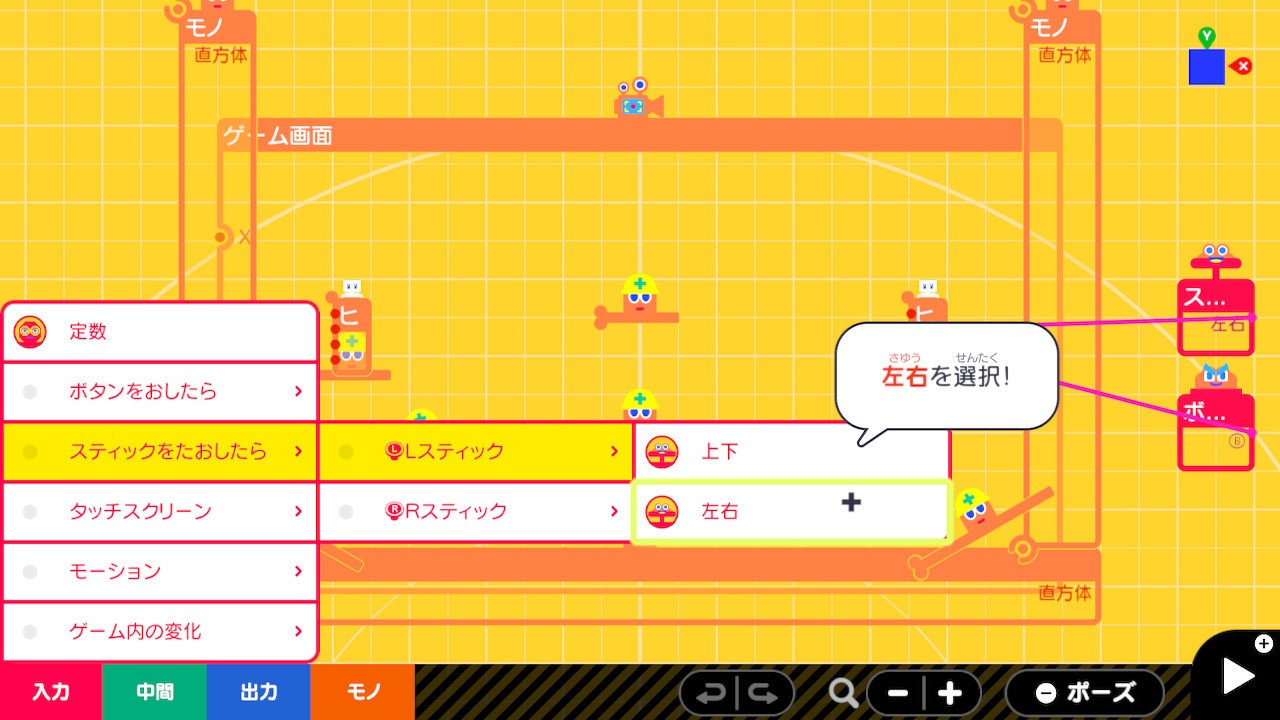
スティックノードンがわかりやすいように左端に移動させます。
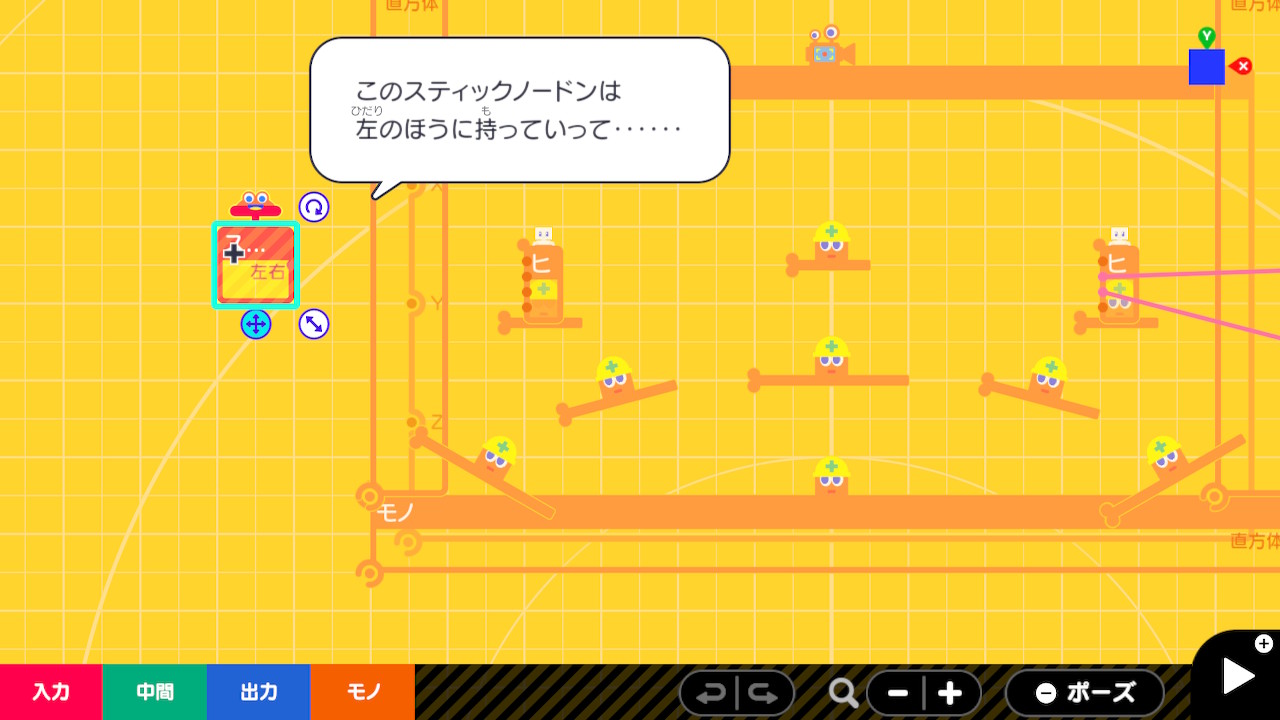
そのままでは連動しないので、スティックノードンとヒトノードンを【ワイヤー】で接続します。
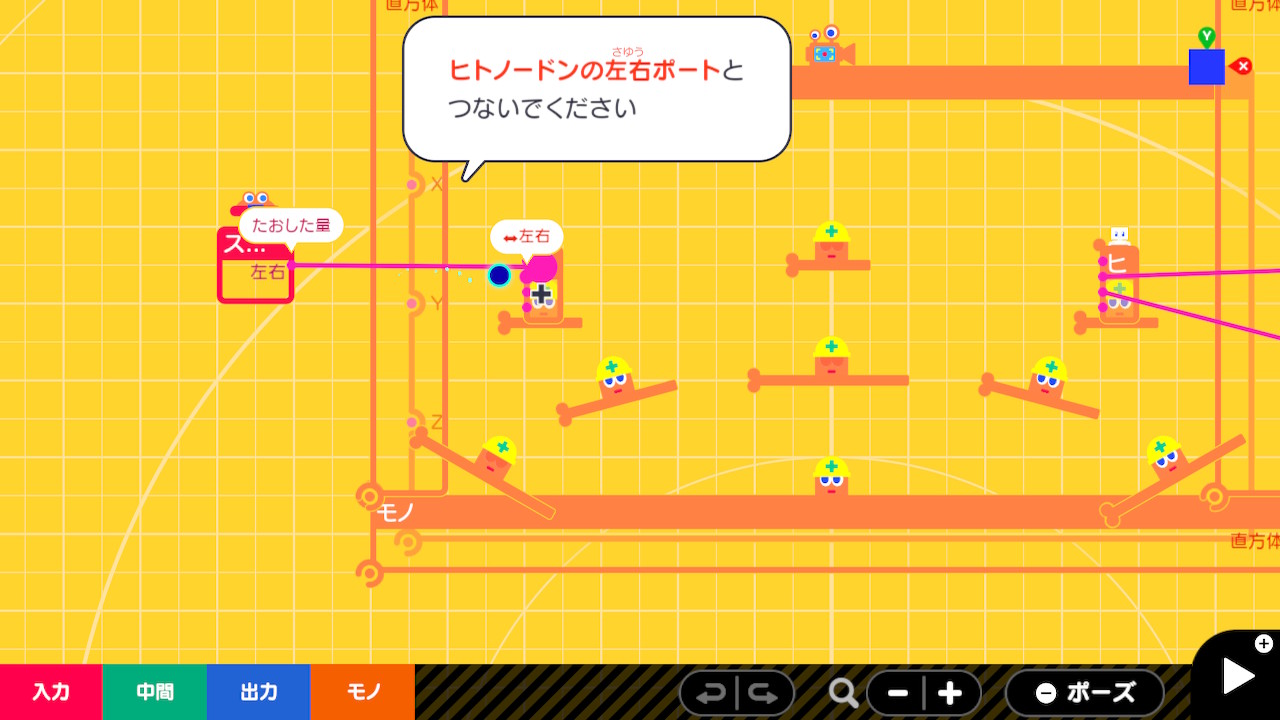
Lコントローラーのジャンプボタンを作ります。
【入力】→【ボタンをおしたら】→【L】でボタンノードンを作ります。
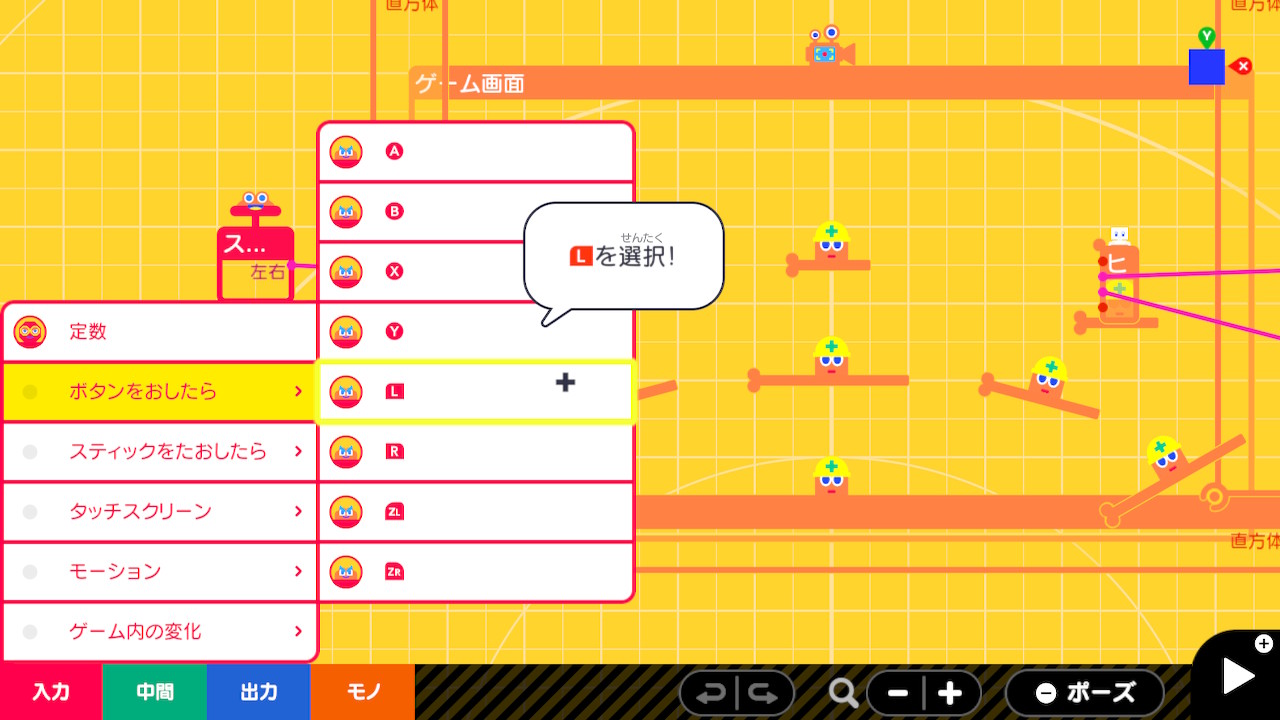
ボタンノードンも左に移動してわかりやすく配置します。
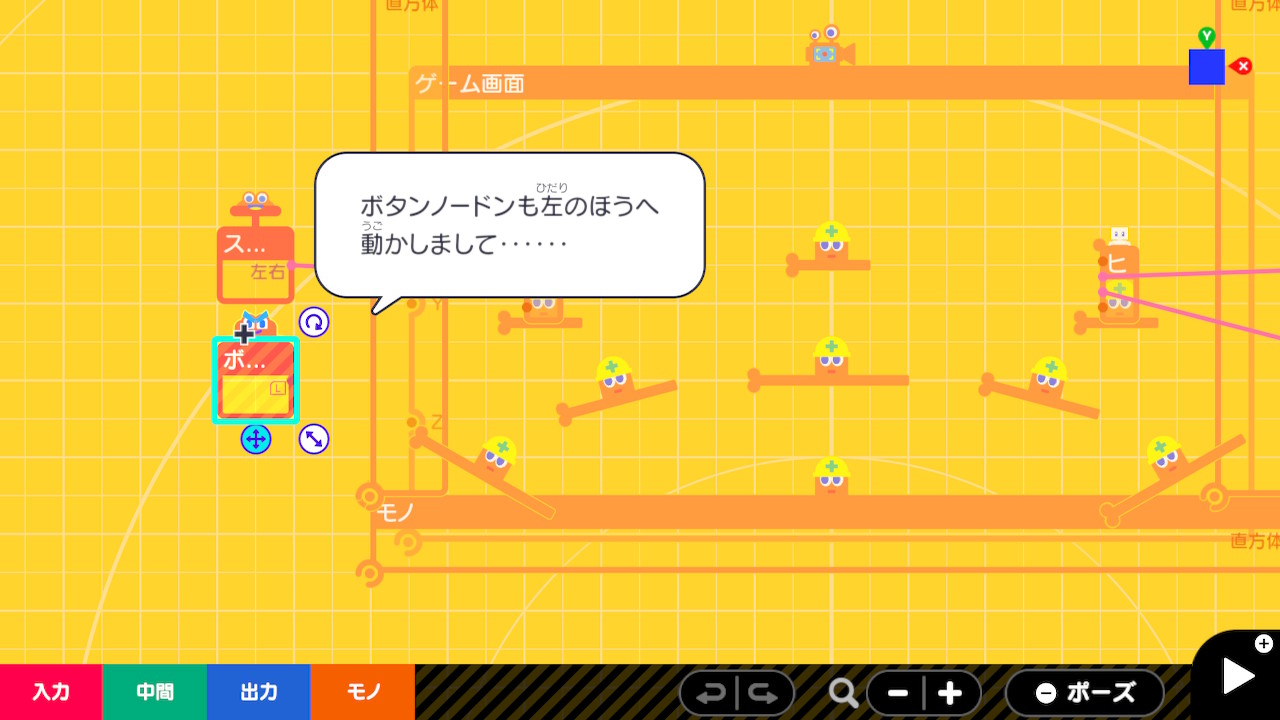
ボタンノードンも同じくヒトノードンと【ワイヤー】で接続しコントロールできるようにします。
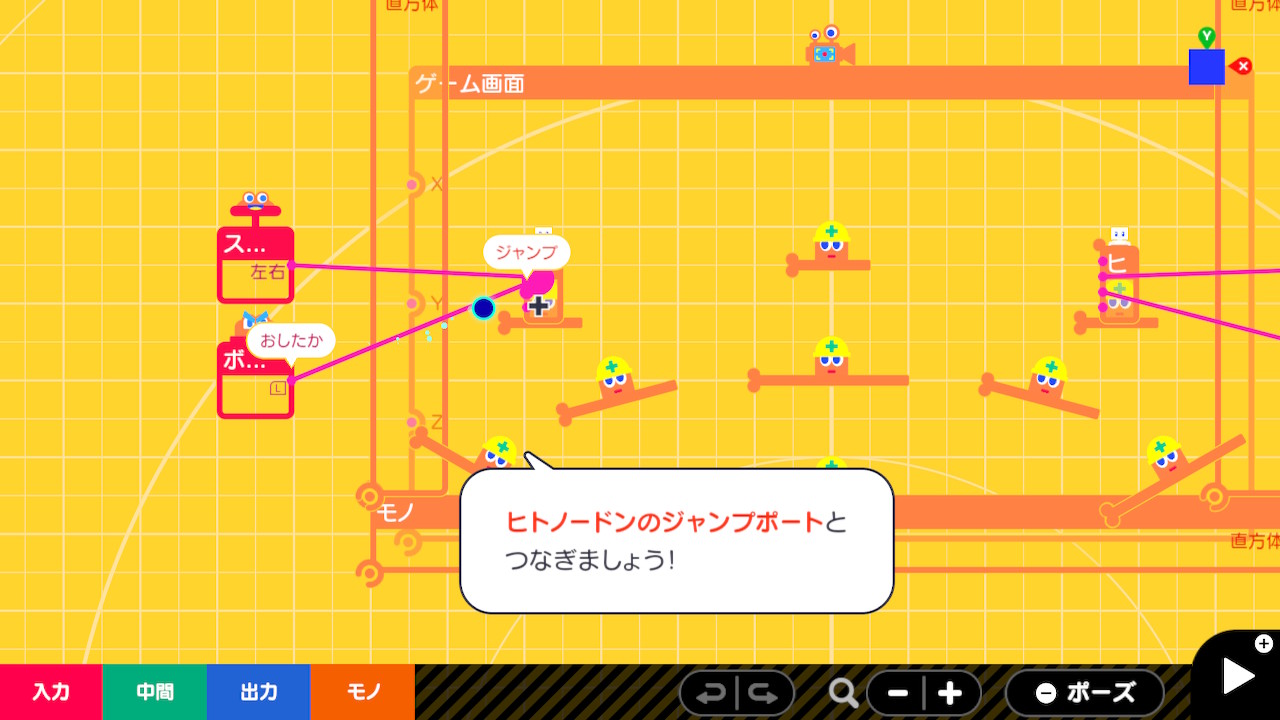
逃げるヒトの操作変更
一人プレイの時はLスティックとBボタンのジャンプで支障なかったのですが、制作しているゲームはそれぞれコントローラーは1本ずつ縦持ちで行います。片手プレイとなるので親指はRスティック、ジャンプはRボタンへと変更します。
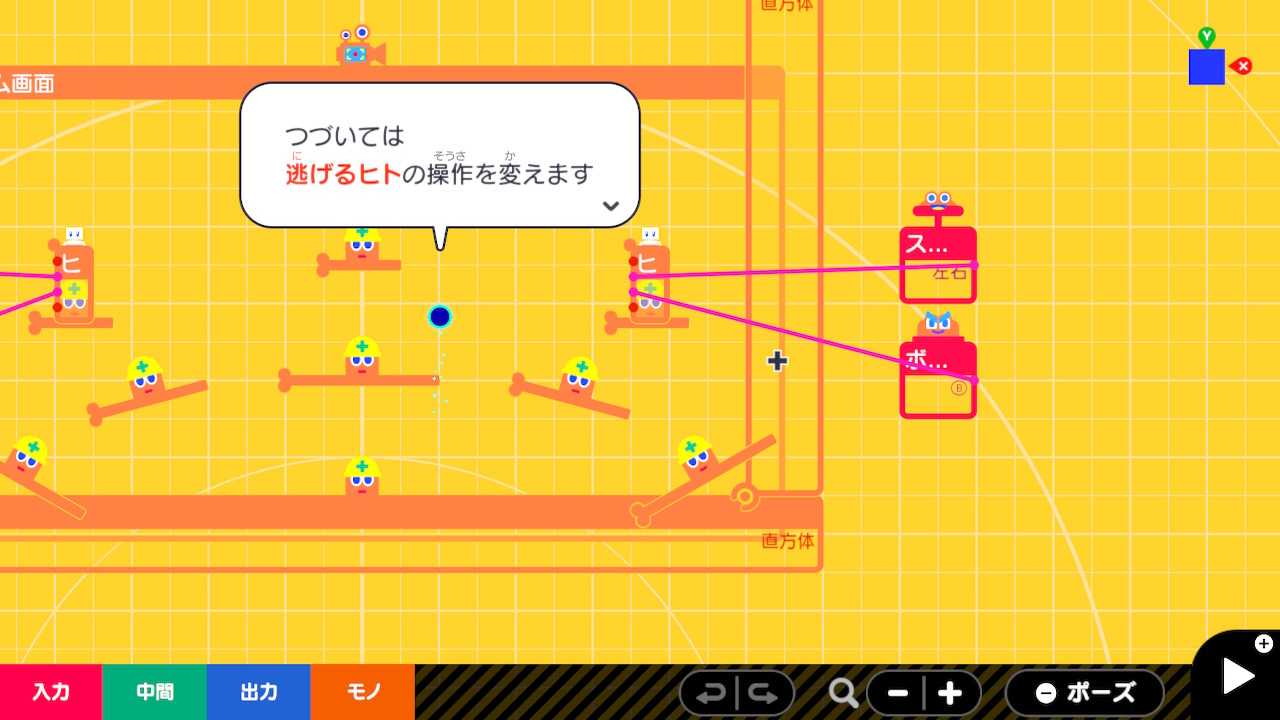
Rコントローラーのボタンノードンを選択し、【設定画面】を開きます。
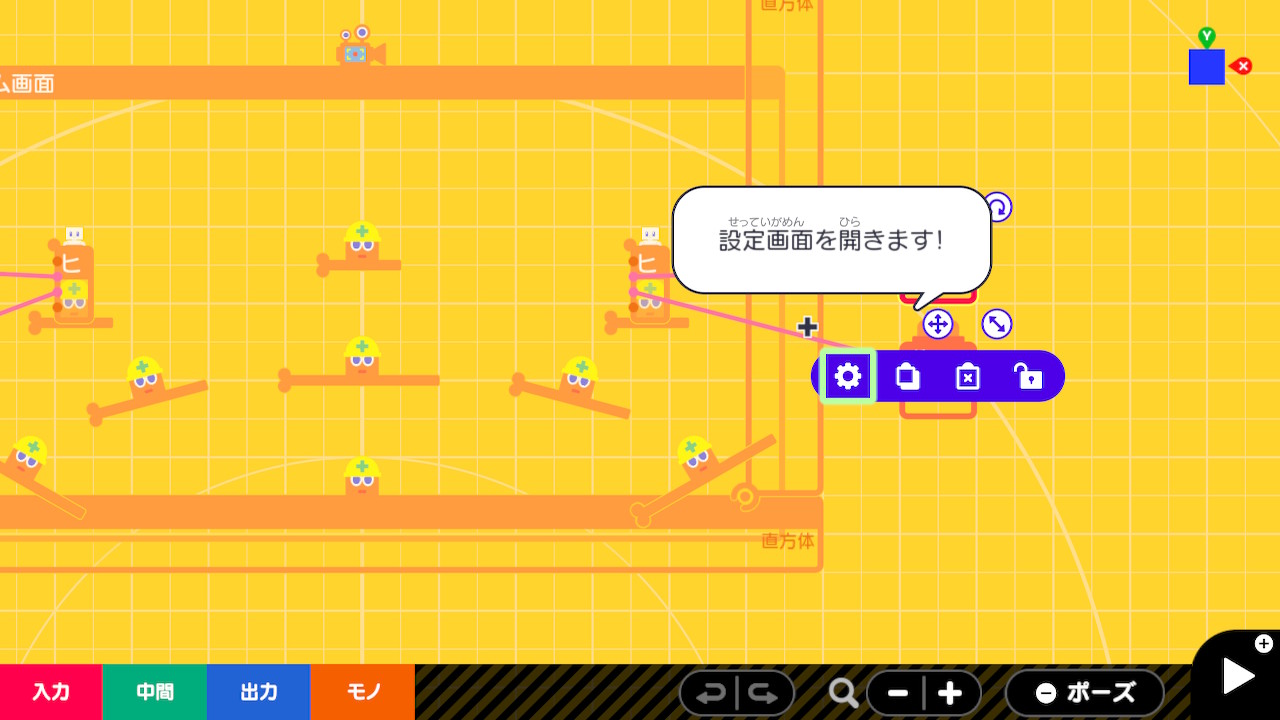
【Lスティック】をOFFにし、【Rスティック】をONにします。
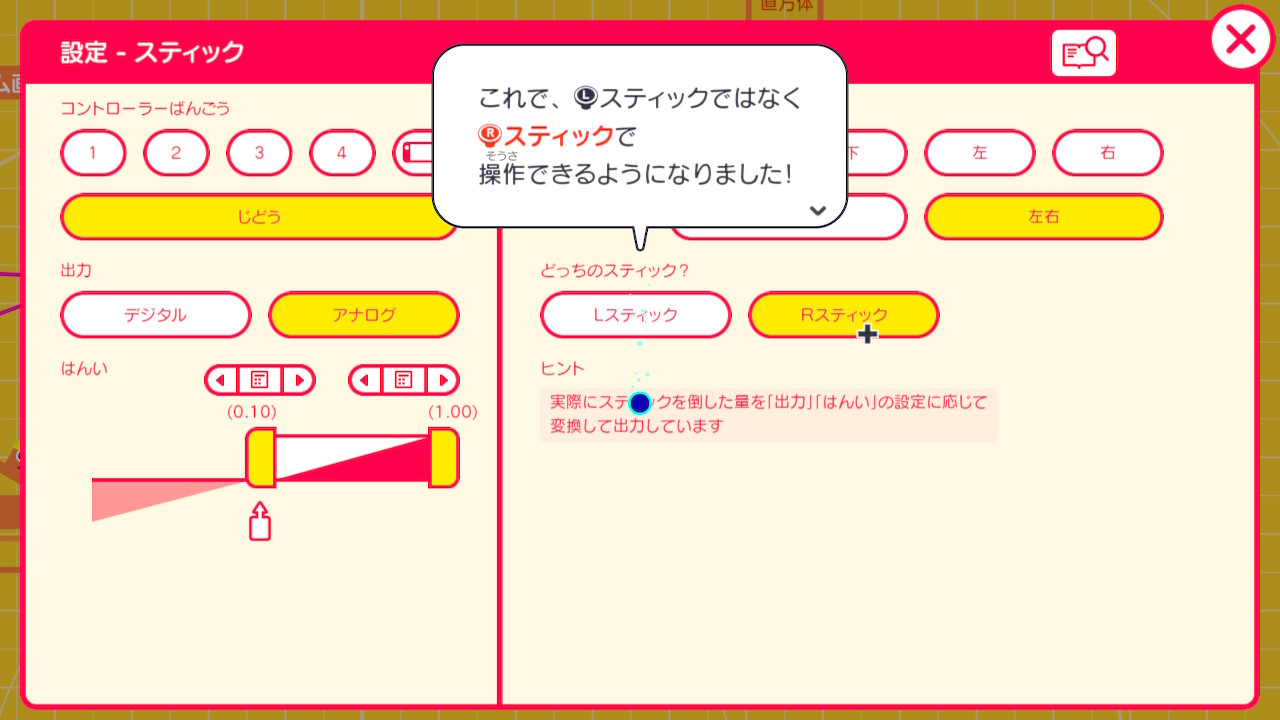
続いてボタンノードンも【設定画面】を開きボタンの割当を変更します。
【B】をOFFにし【R】をONにします。これでBボタンジャンプからRボタンジャンプへと変更がなされました。
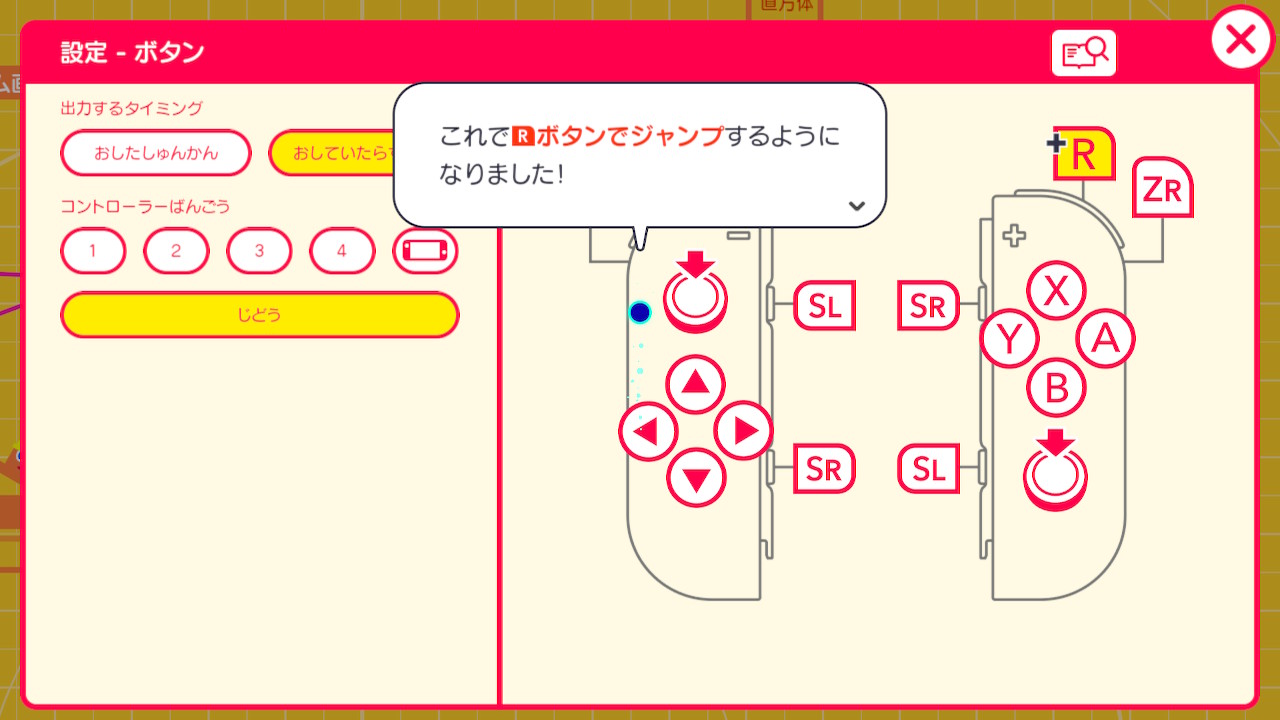
プレイ画面でL/Rのコントローラー共に独立して操作ができている事を確認します。

ヒトの色を変更する
今のままでは2体のヒトの色が同じなのでわかりにくくなっています。そこでそれぞれの色を変更しわかりやすく区別します。
まずはオニとなる左側のヒトノードンを選択し、【設定画面】を開きます。
【いろ】を選択。
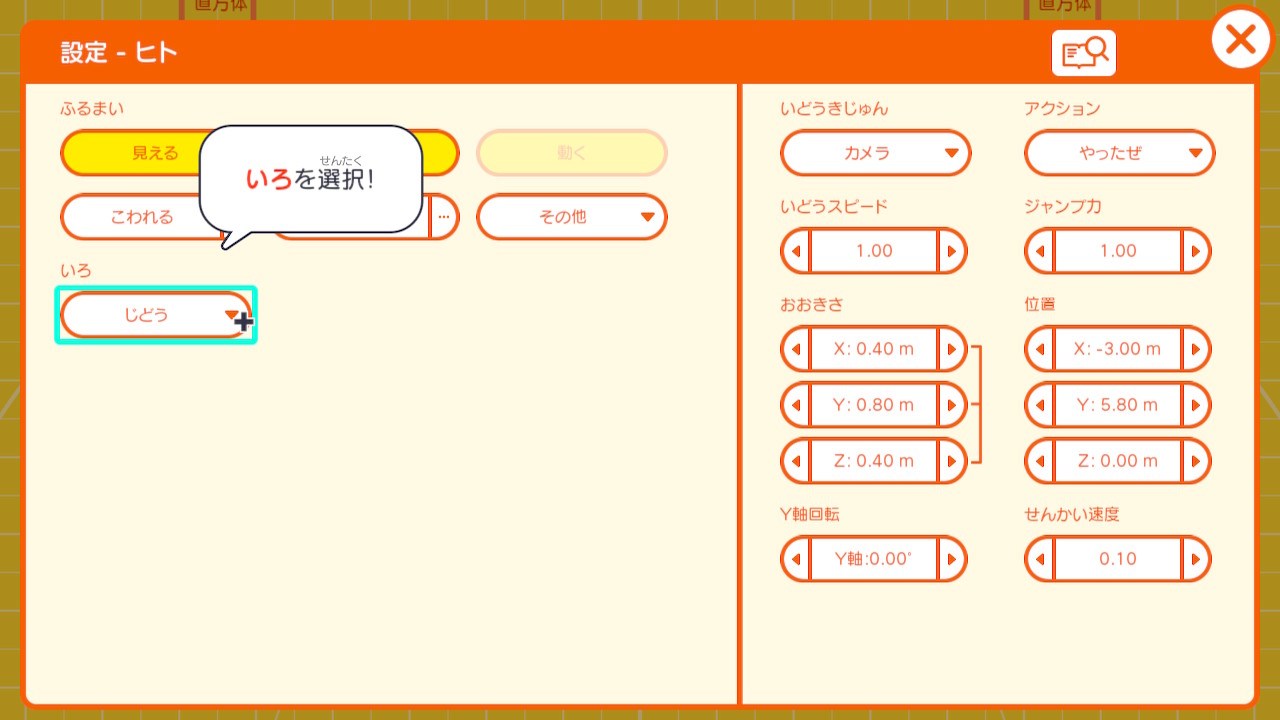
【あか】を選択します。
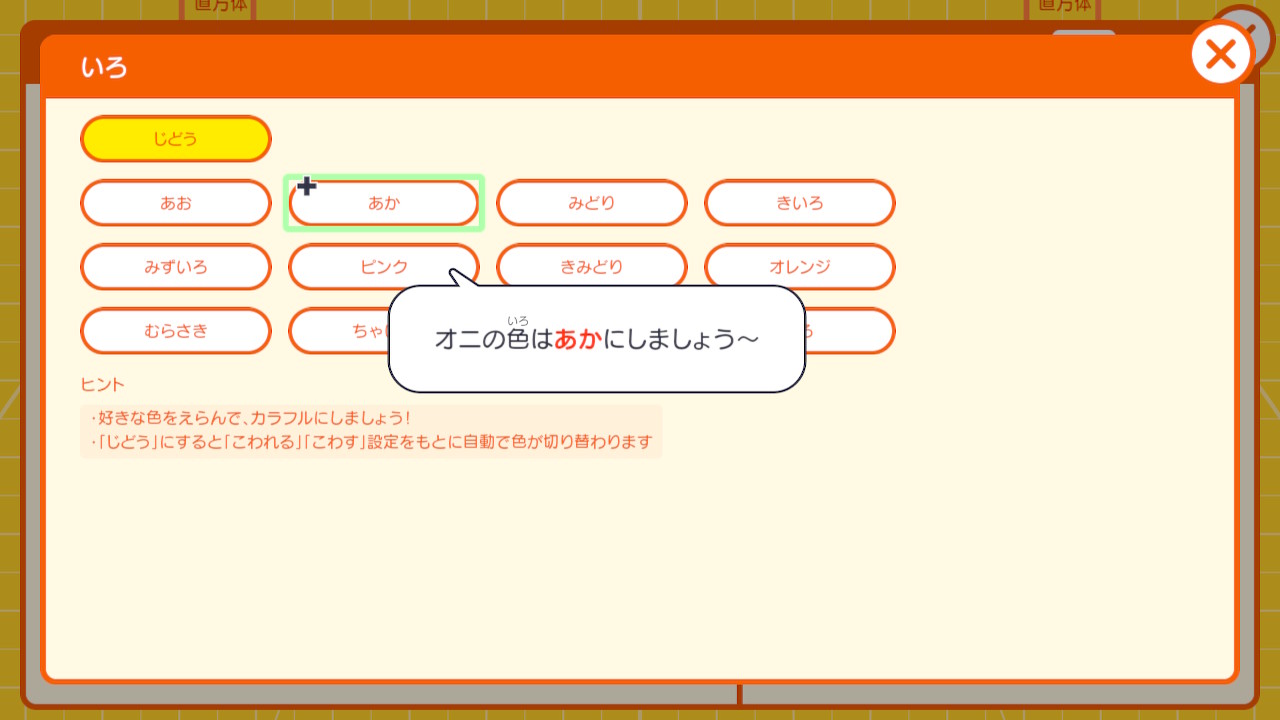
続いて逃げる右側のヒトノードンを選択し【設定画面】を開き、同じく色を【みずいろ】に変更します。
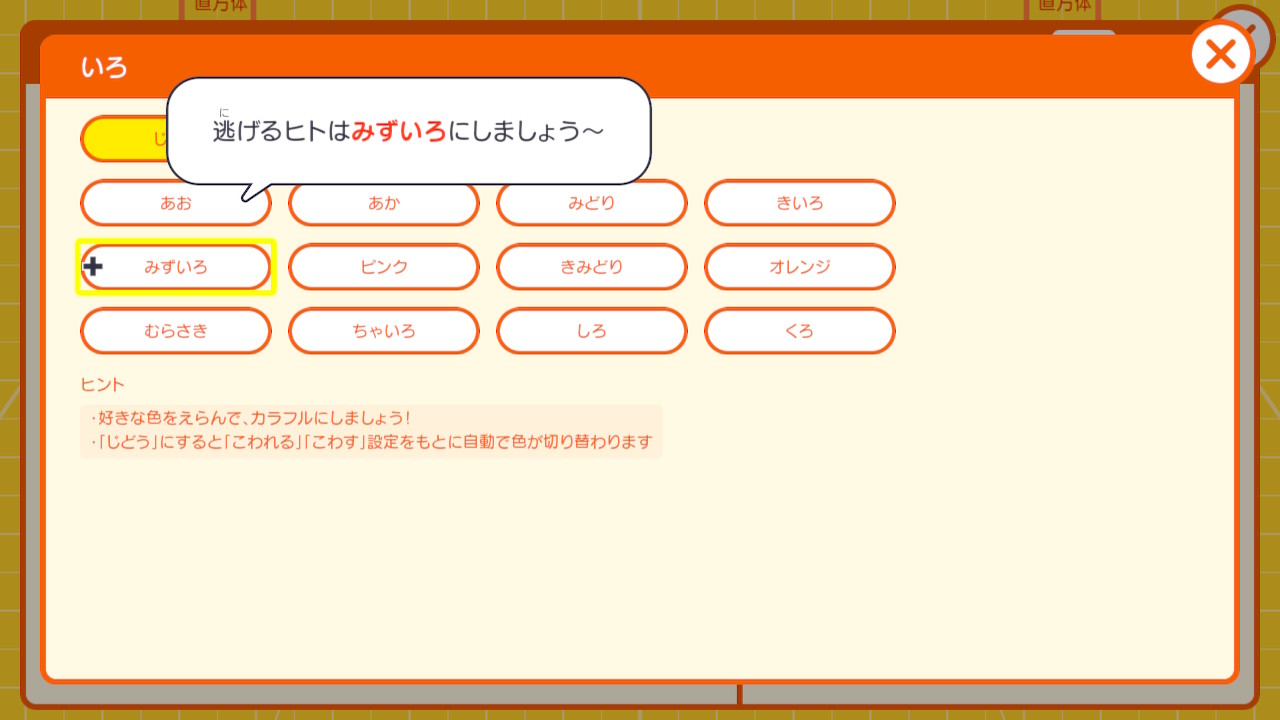
プレイ画面で2体のキャラクター色がそれぞれ変更され、操作キャラクターの区別がつきやすくなりました。
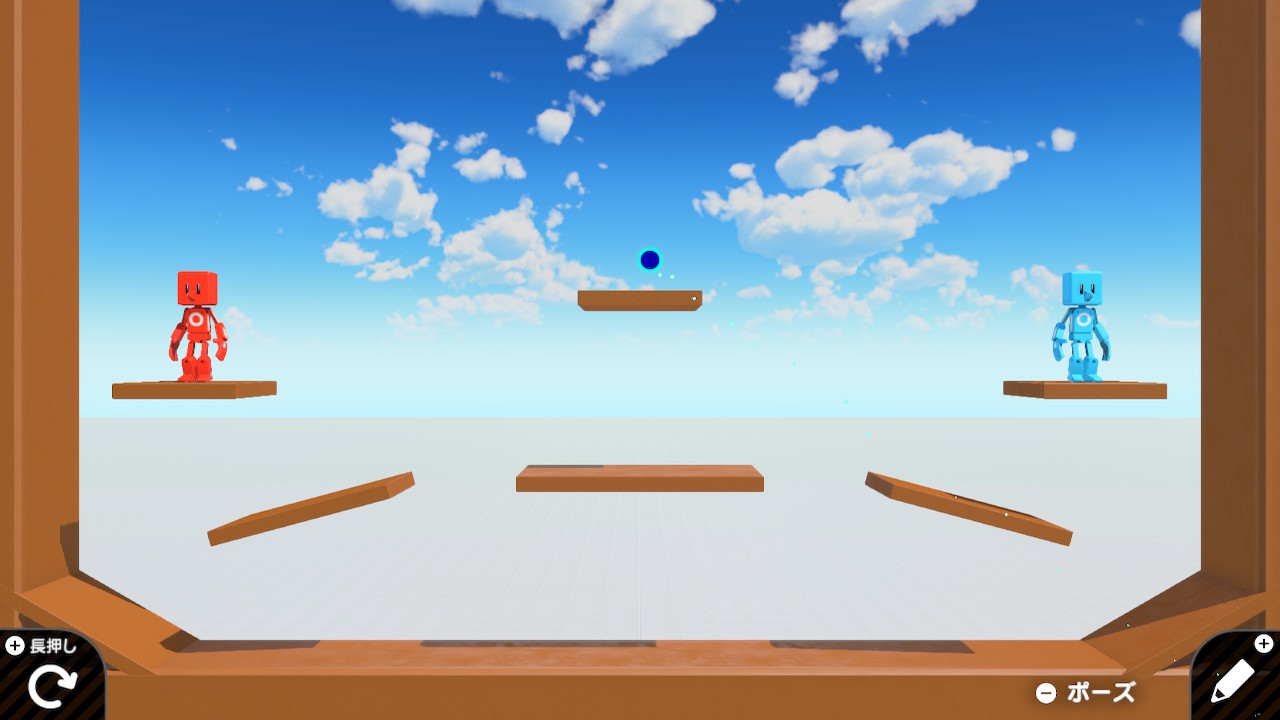
当たり判定を設定する
おにごっこバトルなのですが、今のままだとキャラクターがぶつかっても何も起きません。オニが逃げるヒトに当たった際キャラクターが破壊されるよう設定していきます。
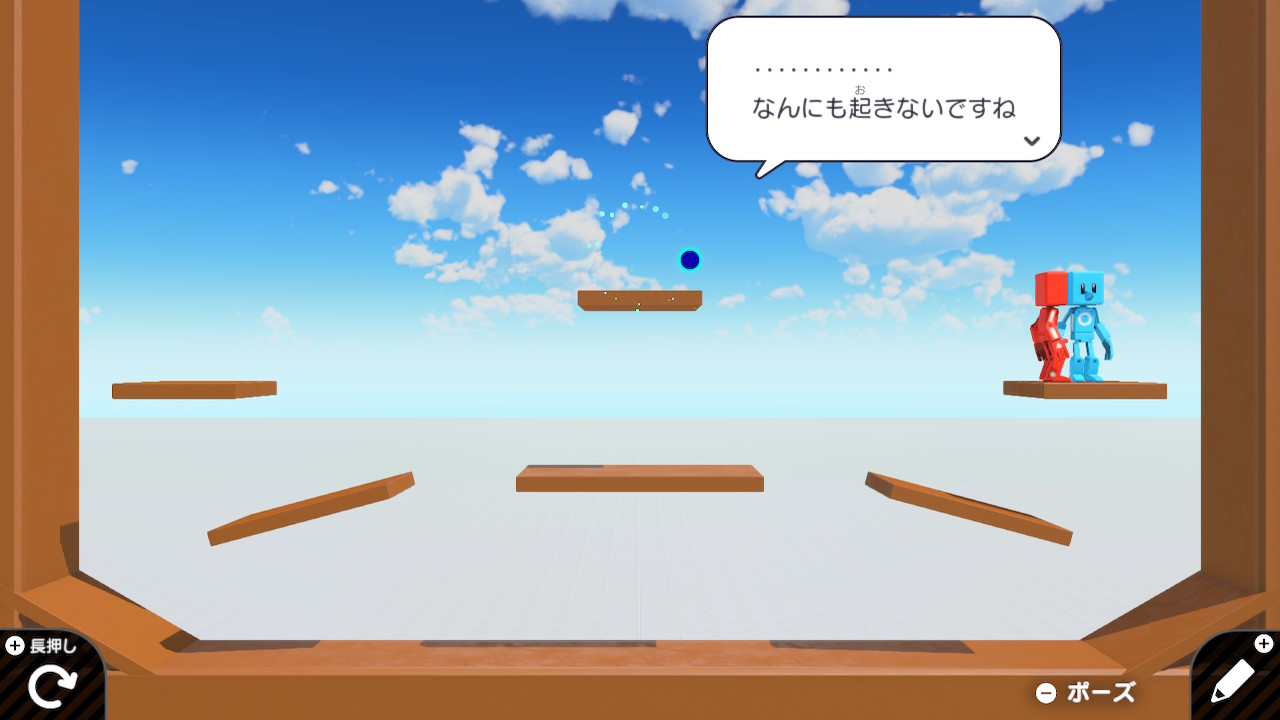
オニとなるヒトノードンの【設定画面】を開き、ふるまいの【こわす】をONにします。
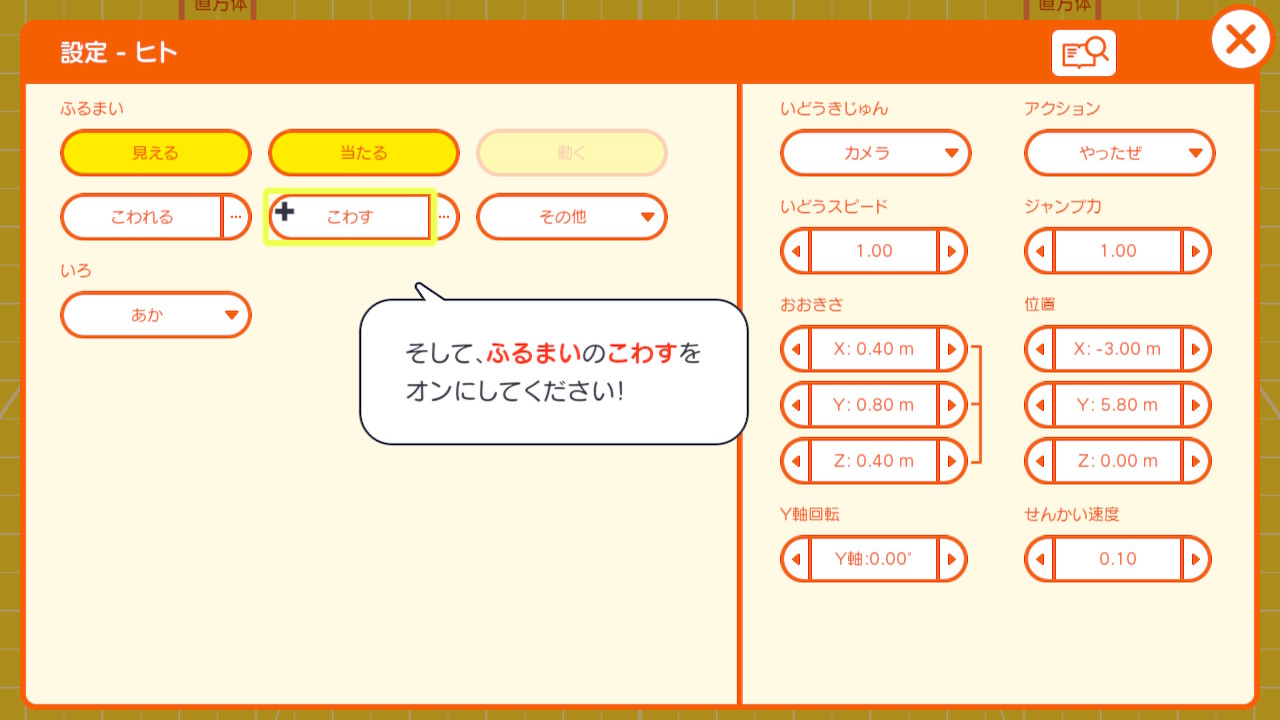
続いて逃げるヒトノードンの【設定画面】を開き、ふるまいの【こわれる】をONにします。
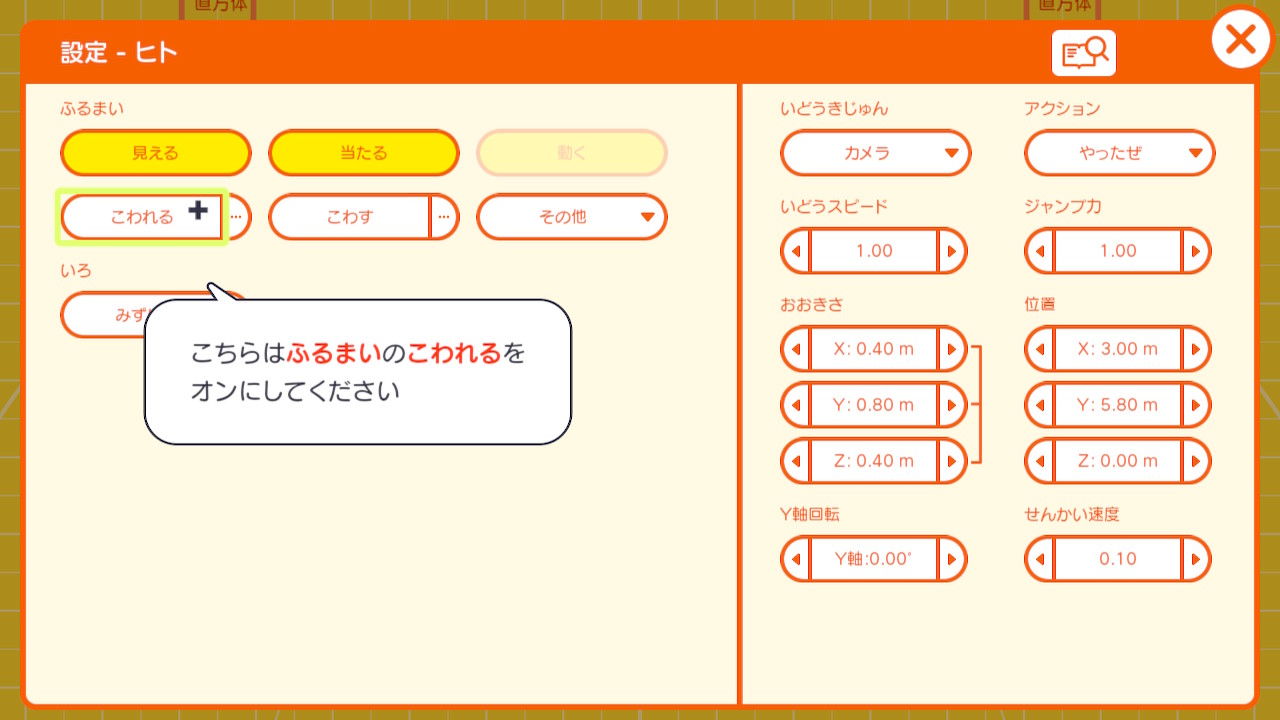
プレイ画面を開き、オニが当たった際に逃げるヒトが破壊されることを確認します。

今回はオニとなるヒトを新たに増やし、左右のコントローラーで独立して操作できるように設定、キャラクター色の変更も行いゲームらしい見た目になるようプログラミングしていきました。想像ではややこしいプログラミングも、1つ1つ理解しつつ設定していくことでそれほどややこしくなくプログラムできることがわかりました。
次回は障害物となる球を登場させて、よりゲーム性を高めて完成を目指します。
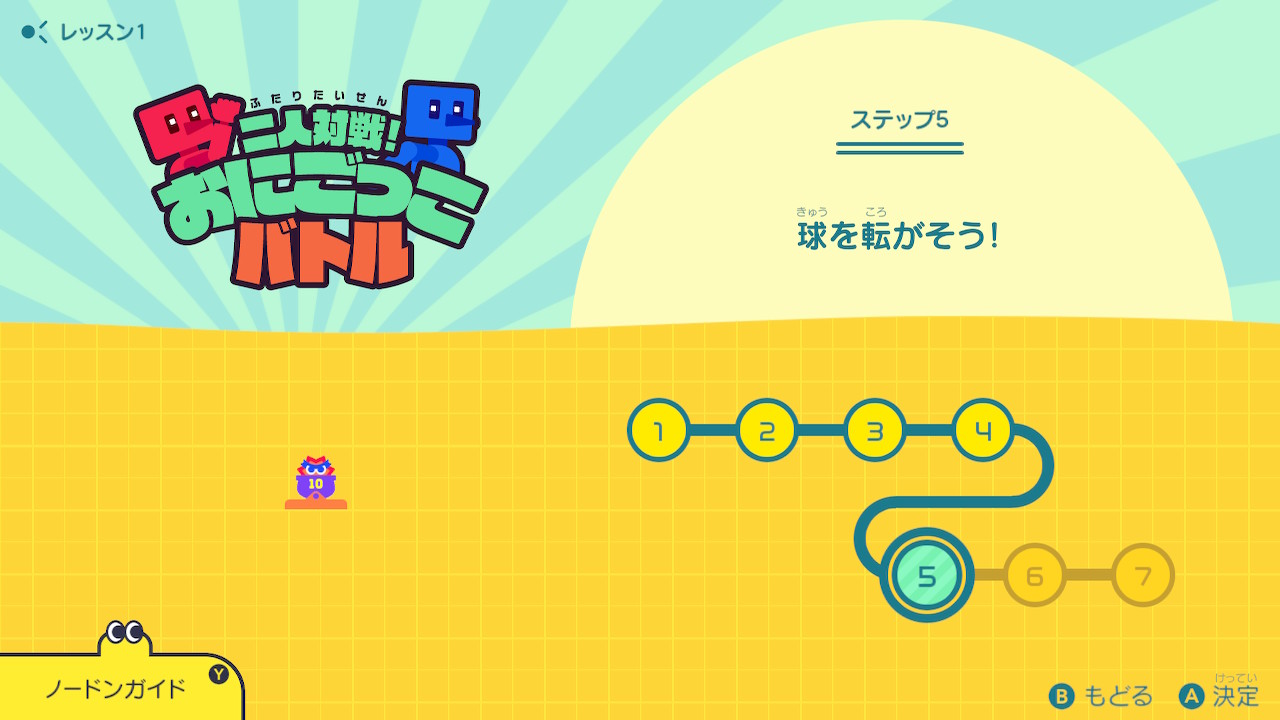
⇐前回の記事へ戻る
【はじめてゲームプログラミング】ゲーム制作に挑戦その2/ステージを作る
次の記事へ➾
【はじめてゲームプログラミング】ゲーム制作に挑戦その4/球を転がす

